Hvordan fikse iPhone Blue Screen
Nylig står iPhone-brukere overfor iPhone-blåskjermproblem. Når de møter dette problemet, kan alt de se en blå skjerm, som ikke kan slippe unna og gjør brukerne frustrerte. Vel, vi har brakt noen løsninger for dere som kan brukes til å løse dette problemet. Men før vi begynner, la oss ta en titt på noen mulige årsaker som er ansvarlige for iPhone-skjermens blå og røde linjer.

Hvorfor iPhone-skjermen er blå?
Programvarefeil: Folk kan se den blå skjermen på døden på grunn av mange grunner. Og programvarefeil er en slik vanlig årsak. Hvis det er noe feil i programvaren eller operativsystemet, er sjansen stor for at du kan møte dette problemet.
Overbelastning av apper: Hvis du kjører en tung app som bruker mesteparten av ressursene på enheten din, kan du møte problemet med den blå skjermen i iPhone.
Maskinvareskade: En ødelagt intern komponent kan være grunnen til at du møter dette problemet. På slike tider er Apple Care den ultimate destinasjonen du kan besøke.
Minne utilstrekkelig: Hvis den blå skjermen på iPhone ikke blir slått på, kan dette skyldes at det ikke er nok minne. Derfor kan mangel på minne også føre til at brukerne møter dette problemet.
Nå som du har sett på årsakene til problemet, er her noen løsninger som kan brukes til å løse dette problemet.
Hvordan fikser jeg iPhone Blue Screen of Death?
- Del 1: Vanlige og gratis måter å fikse iPhone BSOD på
- Del 2: Beste måte å fikse blå skjerm på iPhone (100% arbeid)
Del 1: Vanlige og gratis måter å fikse iPhone BSOD på
Løsning 1: Tving iPhone på nytt
Når iPhone-en din sitter fast på grunn av noen årsaker, må du prøve å starte enheten på nytt. Her er trinn som kan brukes til å løse problemet.
Trinn 1: Hvis du har en iPhone 8/8 Plus / X, må du trykke volum opp og ned-knappen. Trykk deretter lang på sideknappen til Apple-logoen vises og enheten starter på nytt.

Trinn 2: Hvis du har en iPhone 6s eller tidligere modell, klikker du lenge på startknappen og hvileknappen til Apple-logoen vises og enheten starter på nytt.
Trinn 3: Hvis du har en iPhone 7/7 Plus, trykk lenge på volum ned- og sideknappen til Apple-logoen vises og enheten starter på nytt.

Løsning 2: Slett og oppdater feil program
Hvis problemet skyldes en app, kan du alltid slette og installere det igjen. Her er trinnene du trenger å følge.
Trinn 1: Trykk lenge på appen som du tror må slettes på startskjermen. Alle ikonene vil begynne å riste. Et kryssikon vil vises på ikonene.
Trinn 2: Klikk på kryssikonet for å slette appen.
Trinn 3: Gå nå til App Store og søk etter appen og installer den igjen. Du trenger ikke å oppdatere appen, siden den siste versjonen av appen blir installert automatisk.
Løsning 3: Slå av iCloud Sync
Noen ganger, hvis du slår av iCloud Sync, kan du muligens løse problemet. Her er trinnene du må følge for å løse problemet.
Trinn 1: Gå til Innstillinger >> [Ditt navn] >> iCloud
Trinn 2: Klikk på iCloud backup. Du vil se iCloud Drive-bryteren. Du må slå av bryteren hvis den er på.
Trinn 3: Trykk på Ok. Du er ferdig for dagen.
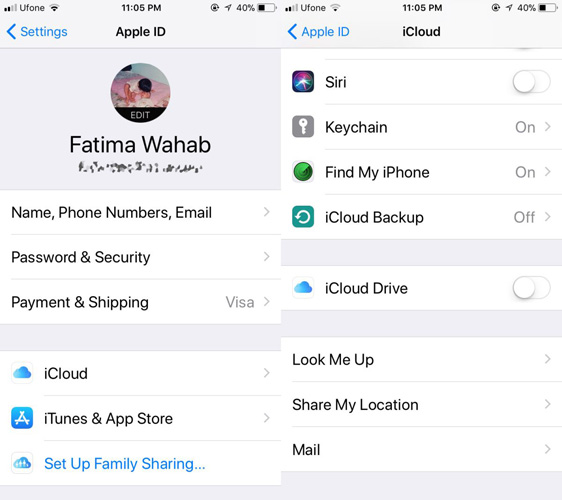
Løsning 4: Oppdater iPhone fra iTunes
Noen ganger møter brukere dette problemet på grunn av problemer i iOS. Derfor kan du alltid oppdatere enheten. Her er trinnene du må følge for å oppdatere iOS ved hjelp av iTunes.
Trinn 1: Kjør iTunes og koble enheten din til PC-en.
Trinn 2: I iTunes velger du enheten din og klikker på Sammendrag. Nå trykker du på "Se etter oppdateringer."
Trinn 3: Trykk på "Last ned og oppdater" alternativet og vent til prosessen er avsluttet.
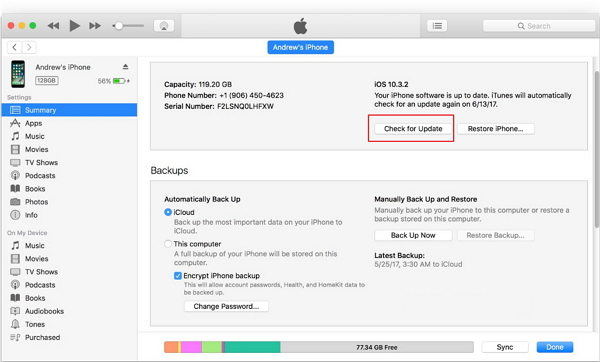
Løsning 5: Gjenopprett iPhone fra gjenopprettingsmodus med iTunes
Hvis du har problemer med iPhone-blått skjermbilde, kan du gjenopprette iPhone fra gjenopprettingsmodus ved hjelp av iTunes. Men dette vil føre til tap av data. Her er trinnene hvis du er klar til å ta risikoen.
Trinn 1: Koble iPhone til PC-en og start iTunes.
Trinn 2: Mens iPhone fremdeles er koblet til PCen, må du starte iPhone-enheten på nytt til skjermbildet for gjenopprettingsmodus vises.
Trinn 3: Når du ser alternativet "Oppdater" eller "Gjenopprett", velger du "Gjenopprett". iTunes installerer programvare på enheten din. Vent til prosedyren er avsluttet, og problemet ditt blir løst.

Løsning 6: Gjenopprett iPhone i iTunes
Gjenoppretting kan hjelpe deg med å få iPhone tilbake til opprinnelig tilstand, men med tap av data. Derfor, hvis du er klar til å ta risikoen, er her trinnene du må følge.
Trinn 1: Koble enheten din til datamaskinen etter at du har åpnet iTunes.
Trinn 2: Velg enheten din når den vises i iTunes. Under alternativet Sikkerhetskopiering velger du alternativet "Gjenopprett sikkerhetskopi". Velg datagrunnlaget som har den siste datoen.
Trinn 3: Velg Gjenopprett og vent til prosessen er avsluttet.
Del 2: Beste måte å fikse blå skjerm på iPhone (100% arbeid)
Tenorshare ReiBoot er programvaren som harevne til å løse fast problem uten tap av data. Derfor, hvis du trenger å unngå tap av data og løse problemet med en enkelt berøring, kan du alltid bruke dette verktøyet. Det hjelper med å fikse en serie iPhone-problemer som iPhone-skjerm, blå skjerm, apple-logo-skjerm, omstart loop og andre 50+ iOS-systemproblemer med høy suksessrate. Her er trinnene du trenger å følge.
Trinn 1: Installer og kjør Tenorshare ReiBoot. Koble enheten din til datamaskinen ved hjelp av en USB-kabel og klikk på "Fix All iOS Stuck" -alternativet.

Trinn 2: Velg alternativet "Løs nå". Installer den siste firmwarepakken ved å velge "Last ned". Dette vil starte prosessen med pakkeinstallasjon.

Trinn 3: Velg "Start reparasjon" for å starte gjenopprettingen av iPhone-en når nedlastingen er avsluttet.
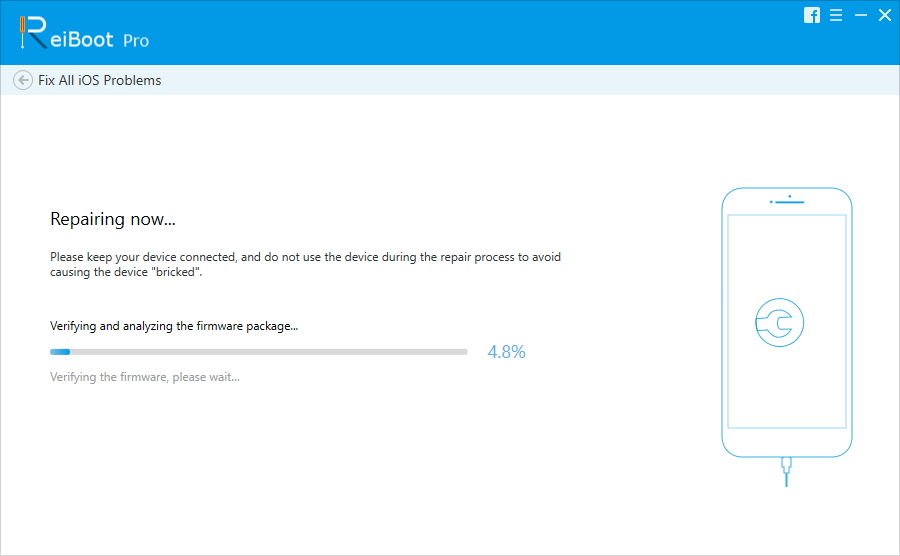
Bunnlinjen
Kort sagt, du har bare sett på de syv toppløsningene som kan hjelpe deg med å løse problemet med iPhone-skjermen med blå kanten. Legg gjerne til tilbakemeldingene dine ved å kommentere nedenfor.









